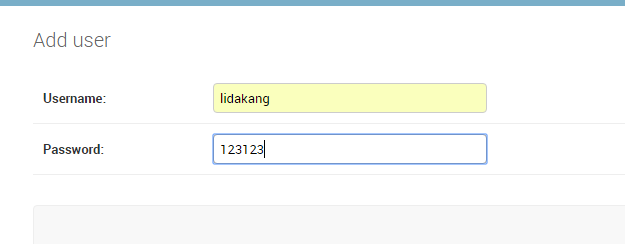django版本如下:
[root@dvl-stun-001 testoms]# python -c "import django;print django.VERSION" (1, 10, 3, u'final', 0) [root@dvl-stun-001 testoms]#
django默认情况下是有一个登陆界面的,就是当你启动project的时候,在浏览器里输入“外网ip地址/admin“就会看到django默认的登陆界面,如图:
但是我们还是希望可以做出来一个我们内部用户可以登陆平台的界面,而这篇文章就叫讲述如何达到这个目的。
在http://chenx1242.blog.51cto.com/10430133/1914949 里我已经建立了一个叫testoms的project,里面有两个app分别是app1和app2,并且已经把app1和app2添加到了testoms的settings.py里的INSTALLED_APPS节点,如下:
INSTALLED_APPS = [ 'django.contrib.admin', 'django.contrib.auth', 'django.contrib.contenttypes', 'django.contrib.sessions', 'django.contrib.messages', 'django.contrib.staticfiles', 'app1', 'app2', ]
然后把MIDDLEWARE里的csrf注释掉:
MIDDLEWARE = [ 'django.middleware.security.SecurityMiddleware', 'django.contrib.sessions.middleware.SessionMiddleware', 'django.middleware.common.CommonMiddleware', #'django.middleware.csrf.CsrfViewMiddleware', 'django.contrib.auth.middleware.AuthenticationMiddleware', 'django.contrib.messages.middleware.MessageMiddleware', 'django.middleware.clickjacking.XFrameOptionsMiddleware', 'debug_toolbar.middleware.DebugToolbarMiddleware', ]
此时testoms/testoms/url.py的内容是初始化的,是这样的:
from django.conf.urls import url from django.contrib import admin urlpatterns = [ url(r'^admin/', admin.site.urls), ]
现在我们在app1里建立一个小数据表,可以用来存放账号的密码,来到testoms/app1里面,#vim models.py,编辑成如下内容:
from __future__ import unicode_literals
from django.db import models
from django.contrib import admin
class User(models.Model):
username = models.CharField(max_length=50)
password = models.CharField(max_length=50)
class UserAdmin(admin.ModelAdmin):
list_display = ('username','password')
admin.site.register(User,UserAdmin)
看到我们设置了一个叫User的类,里面有两个字段分别是username和password,最大字节数是50,这里设置的比较简单,如果想做的更精密一点,可以添加邮箱或者手机号什么的。
返回到testoms目录里,#python manage.py migrate 就会看到数据库已经被同步,然后#python manage.py createsuperuser 建立一个超级用户,这样可以登陆到django的后台里。登陆后台之后就会看到app1的菜单栏下面多了一个Users,也就是上面我们设定的那个“类”名:
然后点击add,随便添加一个用户,比如user叫“lidakang",密码是123123:
点击save保存之后,就会看到效果:
可以看到我们已经设定lidakang可以登陆到我们的django里了,也就是说我们的小数据库里多了一条叫lidakang的数据,那么用户信息表已经生成,下面要做的就是用户登陆功能。
在testoms/app1的views.py里,修改成这样的内容:
#coding=utf-8
from django.shortcuts import render,render_to_response
from django.http import HttpResponseRedirect
from app1.models import User #因为在app1下的操作,所以这里要写app1
from django import forms
#定义表单模型
class UserForm(forms.Form):
username = forms.CharField(label='用户名:',max_length=100)
password = forms.CharField(label='密码:',
widget=forms.PasswordInput())
#登录
def login(request):
if request.method == 'POST':
uf = UserForm(request.POST)
if uf.is_valid():
#获取表单用户密码
username = uf.cleaned_data['username']
password = uf.cleaned_data['password']
#获取的表单数据与数据库进行比较
user = User.objects.filter(username__exact = username,password__exact = password)
if user:
return render_to_response('success.html',{'username':username})
else:
return render_to_response('fail.html',{'username':username})
else:
uf = UserForm()
return render_to_response('login.html',{'uf':uf})
这段代码的意思是,规定通过POST的当时获取到输入的“账号”和“密码”,如果输入的数据与数据库User数据表的字段一致,那么就跳转到success.html界面(同时把username这个字段设定叫‘username’),反之就跳转到fail.html这个页面。
现在我们就要设定success.html界面以及login.html界面了,在testoms/app1/templates里面,#vim login.html,内容如下:
Login
html{
width: 100%;
height: 100%;
overflow: hidden;
font-style: sans-serif;
}
body{
width: 100%;
height: 100%;
font-family: 'Open Sans',sans-serif;
margin: 0;
background-color: #4A374A;
}
#login{
position: absolute;
top: 50%;
left:50%;
margin: -150px 0 0 -150px;
width: 400px;
height: 400px;
}
#login h1{
color: #fff;
text-shadow:0 0 10px;
letter-spacing: 1px;
text-align: center;
width: 430px;
margin-left: -60px;
}
h1{
font-size: 2em;
margin: 0.67em 0;
}
input{
width: 278px;
height: 18px;
margin-bottom: 10px;
outline: none;
padding: 10px;
font-size: 13px;
color: #fff;
text-shadow:1px 1px 1px;
border-top: 1px solid #312E3D;
border-left: 1px solid #312E3D;
border-right: 1px solid #312E3D;
border-bottom: 1px solid #56536A;
border-radius: 4px;
background-color: #2D2D3F;
}
.but{
width: 300px;
min-height: 20px;
display: block;
background-color: #4a77d4;
border: 1px solid #3762bc;
color: #fff;
padding: 9px 14px;
font-size: 15px;
line-height: normal;
border-radius: 5px;
margin: 0;
}
欢迎登陆陈男神的运维平台!
`uf`.`as_p`